¿Alguien sabe cómo puedo sacar mi iPhone del modo de recuperación? Ha funcionado bien hasta hoy, trato de actualizarlo en el último software iOS. Dice que iTunes ha detectado un iPhone en modo de recuperación y necesita restaurar. Pero cuando está hecho, mi iPhone todavía no puede funcionar.
La tecnología no es perfecta. iPhone es conocido por su fiabilidad, pero a veces aún puede sufrir errores inesperados mientras lo usa. Entre los muchos problemas y mal funcionamiento que puede experimentar, el iPhone atascado en el modo de recuperación (y no restaurará) se considera uno de los problemas más prominentes.
Cuando su iPhone está en modo de recuperación y no puede continuar trabajando en él como normal, hay ciertas cosas que puede hacer para resolver el problema y hacer que su iPhone funcione nuevamente. En esta publicación, explicaremos qué es el modo de recuperación, por qué su iPhone está atascado en el modo de recuperación y las formas en que puede tomar para salir del modo de recuperación del iPhone. Aquí está todo lo que necesitas saber.
¿Qué es el modo de recuperación?
El modo de recuperación en el iPhone es un modo de bajo nivel de obligar al dispositivo a actualizar o restaurar a su configuración original con los últimos iOS y firmware. A diferencia de un reinicio que solo puede solucionar los problemas comunes del software o la aplicación, el modo de recuperación es más integral y lo ayuda a resolver problemas más técnicos y complejos, como iPhone, no responde o comienza a actuar de manera extraña.
Deberá usar iTunes (o buscador) en su computadora para poner el iPhone en modo de recuperación para restaurarlo y hacer que funcione nuevamente. Tenga en cuenta que este es un último recurso y perderá sus datos.
Cuándo usar el modo de recuperación en iPhone
Normalmente, no necesitará el modo de recuperación. Si el iPhone está atascado en las siguientes situaciones, es posible que deba ingresar al modo de recuperación para restaurar el dispositivo.
¿Por qué el iPhone está atascado en el modo de recuperación?
La mayoría de las veces, un iPhone que se atasca en el modo de recuperación a menudo es causado por problemas relacionados con el software, por lo que querrá hacer una solución básica para salir del modo de recuperación del iPhone. El problema de hardware también podría ser un posible culpable, y esto es un poco más complicado de que podría necesitar ayuda experta para diagnosticar y abordar la dificultad.
Cómo sacar iPhone del modo de recuperación
Hay algunas de las soluciones disponibles para que corregirá el error de «iPhone atascado en el modo de recuperación» para los usuarios de Apple. En la siguiente parte, le mostraremos 5 métodos eficientes para ayudarlo a lidiar con el problema. Estas formas funcionarán en todos los modelos de iPhone.
Consejos: Algunas de esas formas también podrían corregir el error «el iPhone no se enciende».
1. Force Reinicie tu iPhone
Antes de intentar una solución de problemas adicionales, siempre intente volver a repasar a su iPhone que se coloque en modo de recuperación y volver a encenderlo. Nunca se sabe cuántos problemas molestos puede resolver de esta manera.
More reading: Alternativa a TinyUmbrella: ¿Cómo salir del modo de recuperación en iPhone/iPad?
Force Reiniciar iPhone 8 y más nuevo
Force reiniciar iPhone 7 o iPhone 7 Plus
Force reiniciar iPhone 6s y mayores
Restablecer difícil su iPhone pero se remonta al modo de recuperación después? Puede consultar la siguiente opción.
2. Use una herramienta de reparación del sistema iOS dedicada (sin perder datos)
Los desarrolladores de software ahora están abordando el problema del «modo de recuperación de iPhone atascado» mediante la introducción de utilidades de reparación del sistema iOS. Si desea realizar el trabajo de reparación de manera rápida y fácil, considere la recuperación del sistema iOS. Es un gran programa que lo ayudará a detectar cualquier problema de software de iOS con su dispositivo y solucionarlo rápidamente sin perder los datos actuales en el dispositivo.
Aquí le mostramos cómo sacar un iPhone del modo de recuperación utilizando la recuperación del sistema iOS.
Paso 1: conecte el iPhone a la computadora
Una vez que haya instalado el programa, inicielo. Verá una interfaz limpia, desde la cual notará cuatro opciones en el lado izquierdo haciendo cola como lista. Elija la opción «Más herramientas» en la parte inferior.
Le traerá a una nueva ventana, desde donde hace clic en la opción «Recuperación del sistema iOS» para continuar.

Paso 2: Elija el modo de reparación
En la nueva ventana que se abre, presione el Comenzar botón en la esquina inferior derecha.

Continúe y conecte su iPhone a la computadora y luego seleccione un modo de tipo de reparación.
El modo estándar es el modo regular o predeterminado en el que el programa identifica el problema y soluciona sin tocar los datos actuales en su iPhone; En el modo avanzado, el programa ejecuta un escaneo profundo en el dispositivo y busca errores más complejos y luego solucionarlos. Precaución: el modo avanzado borrará todos los datos existentes en su iPhone.

Paso 3: Descargar el paquete de firmware de iPhone
A continuación, seleccione la versión de firmware que desee y haga clic en el Descargar botón para proceder.

Paso 4: Comience a arreglar el modo de recuperación de iPhone y Salir
Una vez que se descargó el firmware, haga clic en el Arreglar Botón en la ventana y deje que el programa haga las cosas de descanso.
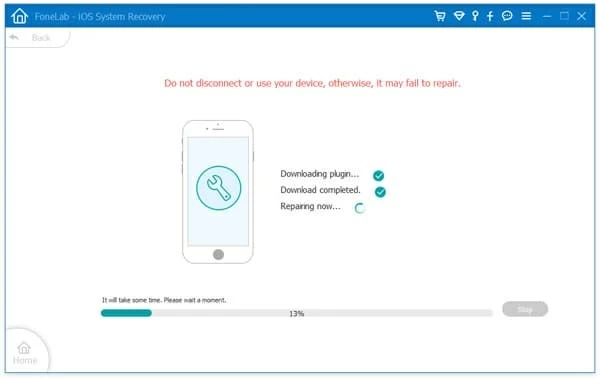
Después de un tiempo, su iPhone debe sacar del modo de recuperación y trabajar como normal.
3. Modo de recuperación de salida con iTunes
Otra forma de sacar a iPhone del modo de recuperación es restaurar iPhone. Si su iPhone, iPad o iPod está actuando raro, siempre puede solucionar el problema restaurando el dispositivo a su estado original para que las cosas funcionen sin problemas nuevamente. El proceso requiere iTunes. (Asegúrese de que la versión de iTunes que haya instalado en su computadora sea la última versión, actualice según sea necesario)
Para restaurar el modo de recuperación de iPhone y salida con iTunes, siga estos pasos:
La computadora debe reconocer el iPhone que se quedó en bucle en modo de recuperación y guiarlo a través del proceso de restauración de su dispositivo al funcionamiento.
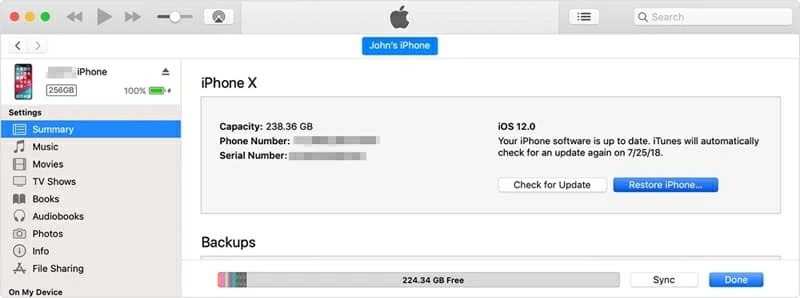
¿La restauración estándar de iTunes no funciona para usted y obtiene iPhone fuera del modo de recuperación? Es posible que deba ingresar al modo DFU para restaurar el dispositivo. Este es tu último recurso.
4. Restaurar iPhone en modo DFU (perder datos)
Si todavía tiene problemas con su iPhone, coloque el dispositivo en el modo DFU (actualización del firmware del dispositivo) para la restauración debe resolver permanentemente el problema. Este modo le brinda flexibilidad para cambiar y elegir el firmware que desea instalar en el problemático iPhone.
Aquí está la información básica sobre cómo ingresar al modo DFU y deshacerse del iPhone atascado en el modo de recuperación. Las instrucciones pueden variar ligeramente dependiendo de su modelo de iPhone.
1. Conecte su iPhone a la computadora y inicie iTunes o buscador.
2. Pon tu iPhone en modo DFU:
3. Haga clic en Aceptar. Tienes éxito en modo DFU y la pantalla permanecerá negra.
4. Haga clic en Restaurar en la ventana emergente.
5. iTunes comienza a descargar el firmware. Deje que el proceso se complete.
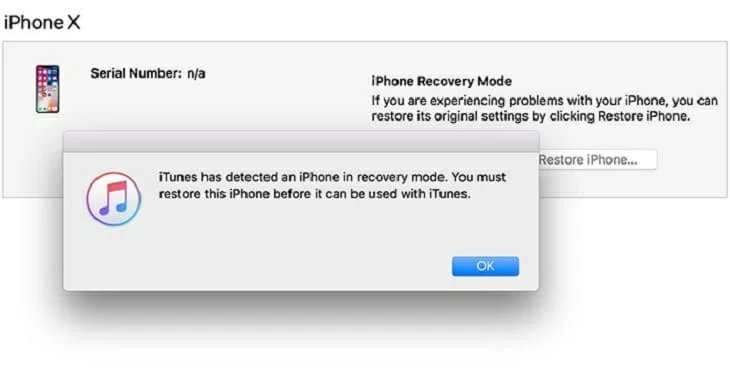
5. Comuníquese con Apple Store para obtener ayuda
Si lee esta publicación sobre todas las sugerencias y ninguna de ellas funciona, es hora de ponerse en contacto con la tienda local de Apple o el proveedor de servicios autorizado de Apple para su ayuda. Al hacerlo, recibirá una información rápida y precisa de su problema, sin importar que sea un problema relacionado con el software o el hardware que hace que el iPhone se atasque en el modo de recuperación.

Conclusión
Aunque cuando un iPhone se atasca en el modo de recuperación nunca es una buena sensación, hay muchos consejos de solución de problemas, puede intentar sacarlo y volver al estado normal. Ahora que su iPhone está fuera del modo de recuperación, realmente sugerimos hacer una copia de seguridad de los datos de su dispositivo regularmente en una computadora o nube.
Buena suerte.
Artículos relacionados
Cómo recuperar las notas de voz de iPhone que se eliminaron
Cómo sacar iPhone del modo DFU
Hacer el cambio: cómo transferir mensajes de Android a iPhone
Realice una copia de seguridad del contenido en el iPhone a la computadora
